 |
 |
|
||
 |
||||
Настройка в Windows
В этом разделе рассказывается о настройке устройства для печати с других компьютеров в сети.
Сначала настройте общий доступ к устройству на компьютере, к которому подключено устройство. Затем добавьте это устройство на каждом компьютере, который будет обращаться к нему по сети.
 Примечание
Примечание|
Сведения в этом разделе предназначены только для пользователей небольших сетей. Если вы работаете в большой сети и хотите совместно использовать устройство, обратитесь к вашему сетевому администратору.
Чтобы удалить программы в операционной системе Windows 7 или Windows Vista, необходимо ввести имя и пароль пользователя с правами администратора, если вы входите в систему как пользователь со стандартными правами.
Для установки ПО в Windows XP необходимо войти в систему с учетной записью Computer Administrator (Администратор компьютера). После установки Windows XP учетной записью пользователя становится Computer Administrator (Администратор компьютера).
Иллюстрации, приведенные в следующих разделах, относятся к Windows Vista.
|
Настройка общего доступа к устройству
Чтобы несколько компьютеров в сети могли печатать на данном устройстве, настройте компьютер к которому подключено устройство следующим образом.
 |
В Windows 7
Нажмите кнопку Start (Пуск) и выберите Devices and Printers (Устройства и принтеры). |
В Windows Vista
Нажмите кнопку Start (Пуск), выберите Control Panel (Панель управления), затем выберите Printer (Принтер) в категории Hardware and Sound (Оборудование и звук).
Нажмите кнопку Start (Пуск), выберите Control Panel (Панель управления), затем выберите Printer (Принтер) в категории Hardware and Sound (Оборудование и звук).
В Windows XP
Щелкните Start (Пуск), затем Control Panel (Панель управления), затем Printers and Other Hardware (Принтеры и другое оборудование) и выберите Printers and Faxes (Принтеры и факсы).
Щелкните Start (Пуск), затем Control Panel (Панель управления), затем Printers and Other Hardware (Принтеры и другое оборудование) и выберите Printers and Faxes (Принтеры и факсы).
 |
В Windows 7
Щелкните значок принтера правой кнопкой мыши, выберите Printer properties (Свойства принтера), а затем Sharing (Общий доступ). |
В Windows Vista
Нажмите кнопку Change sharing options (Настройка общего доступа), а затем кнопку Continue (Продолжить).
Нажмите кнопку Change sharing options (Настройка общего доступа), а затем кнопку Continue (Продолжить).
В Windows XP
Щелкните значок принтера правой кнопкой мыши и выберите Sharing (Общий доступ).
Щелкните значок принтера правой кнопкой мыши и выберите Sharing (Общий доступ).
 |
Выберите Share this printer (Общий доступ к данному принтеру) и введите имя совместно используемого принтера.
|
 Примечание
Примечание|
В сетевом имени не должно быть пробелов и дефисов.
|
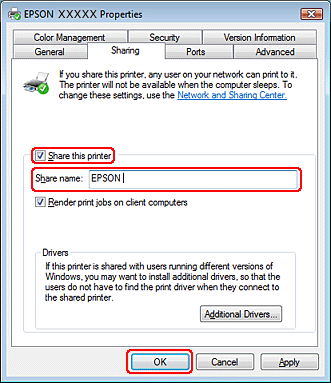
Чтобы автоматически загрузить драйверы принтера для компьютеров с разными версиями операционной системы Windows, щелкните Additional Drivers (Дополнительные драйверы) и выберите нужную среду и операционную систему других компьютеров. Щелкните OK и вставьте компакт-диск с ПО принтера в привод для компакт-дисков.
 |
Щелкните OK или Close (Закрыть), если вы установили дополнительные драйверы.
|
Доступ к устройству по сети
Чтобы печатать на устройстве по сети, сначала необходимо добавить устройство на каждом компьютере, который будет обращаться к нему.
 Примечание
Примечание|
Чтобы обращаться к устройству с другого компьютера, необходимо создать общий ресурс на компьютере, к которому подключено устройство.
 См. раздел Настройка общего доступа к устройству См. раздел Настройка общего доступа к устройству
|
 |
В Windows 7
Нажмите кнопку Start (Пуск) и выберите Devices and Printers (Устройства и принтеры). |
В Windows Vista
Нажмите кнопку Start (Пуск), выберите Control Panel (Панель управления), затем выберите Printer (Принтер) в категории Hardware and Sound (Оборудование и звук).
Нажмите кнопку Start (Пуск), выберите Control Panel (Панель управления), затем выберите Printer (Принтер) в категории Hardware and Sound (Оборудование и звук).
В Windows XP
Щелкните Start (Пуск), затем Control Panel (Панель управления), затем Printers and Other Hardware (Принтеры и другое оборудование) и выберите Printers and Faxes (Принтеры и факсы).
Щелкните Start (Пуск), затем Control Panel (Панель управления), затем Printers and Other Hardware (Принтеры и другое оборудование) и выберите Printers and Faxes (Принтеры и факсы).
 |
В Windows 7 и Vista
Нажмите кнопку Add a Printer (Установка принтера). |
В Windows XP
Дважды щелкните значок Add Printer (Добавить принтер). Откроется окно Add Printer Wizard (Мастер установки принтеров). Щелкните кнопку Next (Далее).
Дважды щелкните значок Add Printer (Добавить принтер). Откроется окно Add Printer Wizard (Мастер установки принтеров). Щелкните кнопку Next (Далее).
 |
В Windows 7 и Vista
Щелкните Add a network, wireless or Bluetooth printer (Добавить сетевой, беспроводной или Bluetooth-принтер), затем нажмите кнопку Next (Далее). |
В Windows XP
Выберите A network printer, or a printer attached to another computer (Сетевой принтер, подключенный к другому компьютеру) и щелкните Next (Далее).
Выберите A network printer, or a printer attached to another computer (Сетевой принтер, подключенный к другому компьютеру) и щелкните Next (Далее).
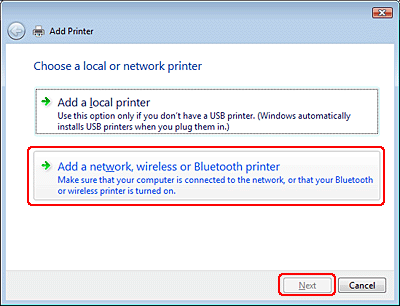
 |
Чтобы выбрать принтер, следуйте инструкциям на экране.
|
 Примечание
Примечание|
В зависимости от операционной системы и конфигурации компьютера, к которому подключено устройство, Add Printer Wizard (Мастер установки принтеров) может предложить установить драйвер принтера с прилагаемого компакт-диска. В этом случае щелкните кнопку Have Disk (Установить с диска) и выполняйте инструкции на экране.
|
